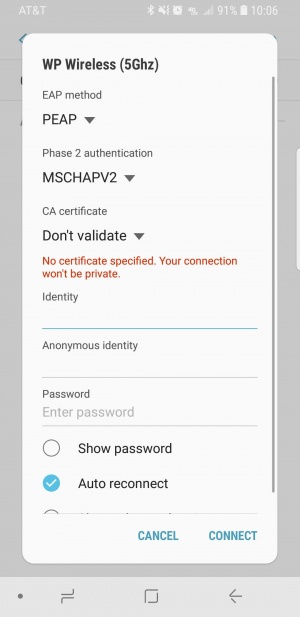Android: Difference between revisions
Jump to navigation
Jump to search
No edit summary |
No edit summary |
||
| Line 9: | Line 9: | ||
<li>Identity: Your WP Connect Username | <li>Identity: Your WP Connect Username | ||
<li>Anonymous identity: (Leave this field Blank) | <li>Anonymous identity: (Leave this field Blank) | ||
<li>Password: Your WP Connect password</ul> | <li>Password: Your WP Connect password | ||
<li>Domain: unv.campus.wpunj.edu</ul> | |||
<div class="toccolours mw-collapsible mw-collapsed" style="width:300px"> | <div class="toccolours mw-collapsible mw-collapsed" style="width:300px"> | ||
Revision as of 06:37, 21 June 2018
- Select WP Wireless from the available Wireless Networks
- Configure the Following Settings:
- Security: 802.1x EAP
- EAP Method: PEAP
- Phase 2 authentication: MSCHAPV2
- Identity: Your WP Connect Username
- Anonymous identity: (Leave this field Blank)
- Password: Your WP Connect password
- Domain: unv.campus.wpunj.edu
- Click Connect
- Accept any Certificate Warnings
- You should now have internet access. Contact Help Desk Request if you cannot connect.